Cara Stok Opname (Kasir Pintar Desktop)
Halo, Sobat KasPin!
Stok opname adalah proses penghitungan fisik yang dilakukan untuk membandingkan jumlah stok aktual yang ada di gudang atau etalase dengan jumlah stok yang tercatat dalam aplikasi. Fitur stok opname sangat berguna bagi para pemilik usaha, terutama di bidang retail, untuk melakukan pengecekan persediaan barang dengan mudah dan efisien.
1. Cara Stok Opname
Berikut merupakan cara melakukan stok opname pada aplikasi Kasir Pintar Desktop :
- Pilih menu Laporan pada sidebar
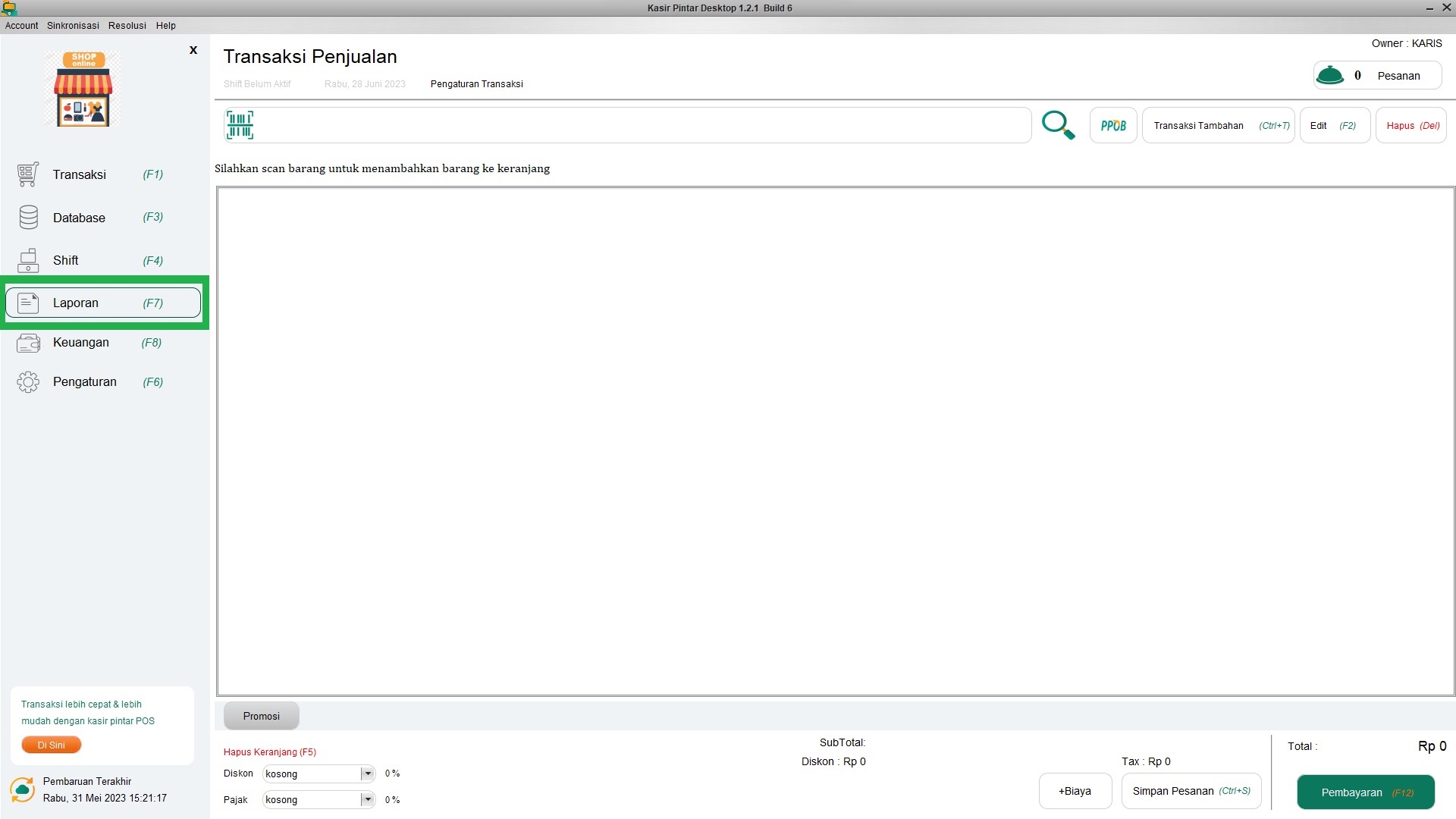
- Pilih sub menu Laporan Stok Opname
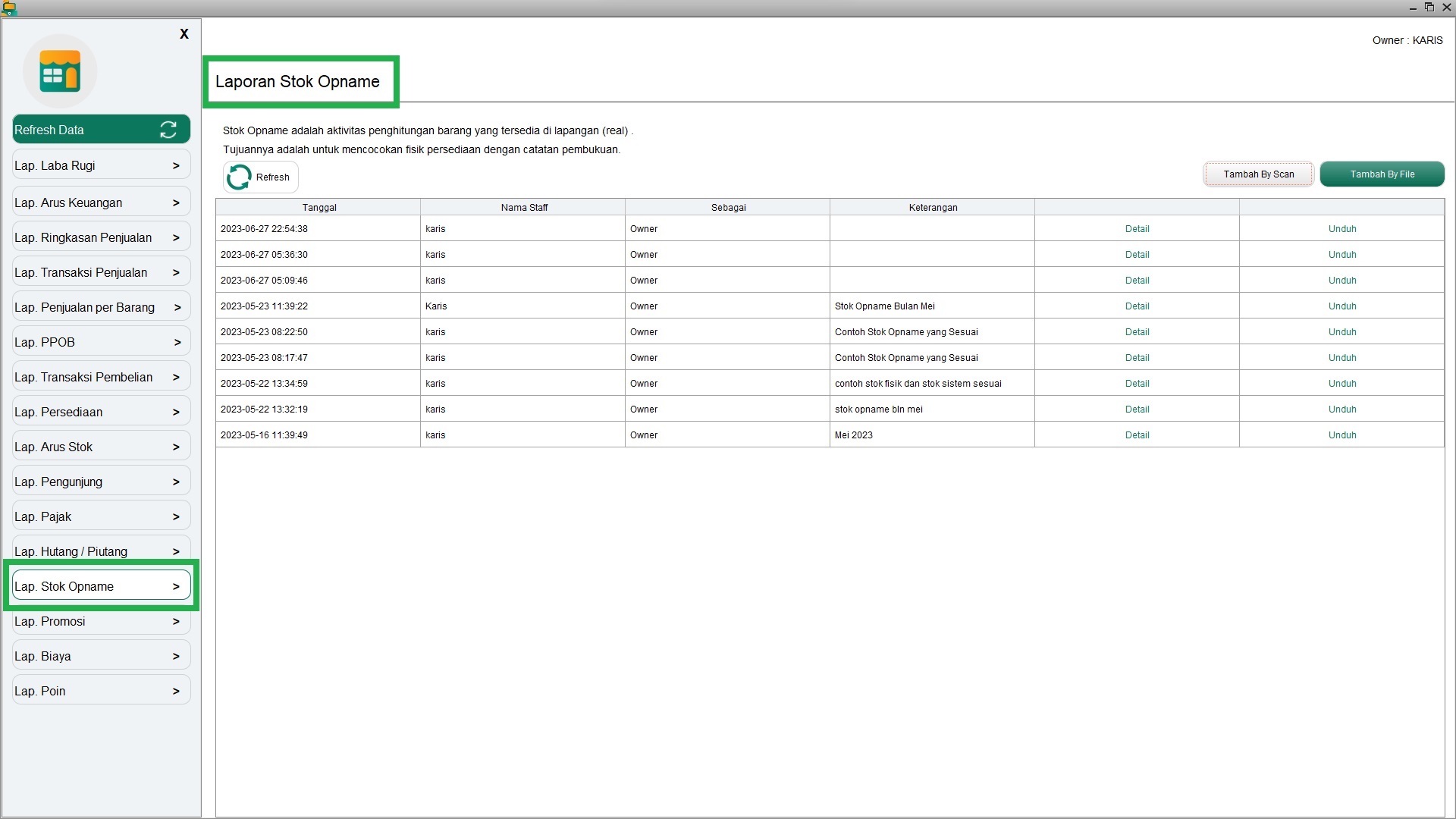
- Terdapat 2 cara untuk menambah data stok opname baru, yaitu :

- Tambah by Scan
Pilihan ini digunakan untuk Anda yang ingin menambahkan stok opname dengan cara menambahkan secara manual, sebagai berikut :
- Klik tombol “Tambah By Scan”

- Pada kolom pencarian, ketik nama atau kode barang yang akan dilakukan stok opname, lalu tekan enter
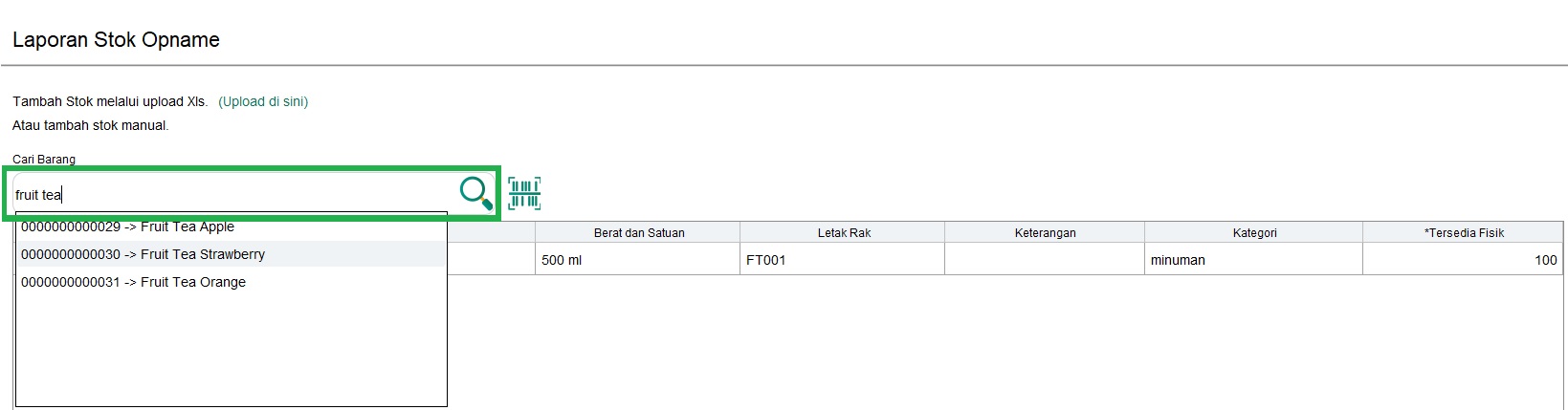
Atau opsi lainnya, Anda dapat melakukan scan barcode produk menggunakan mesin scanner yang terhubung dengan PC / Laptop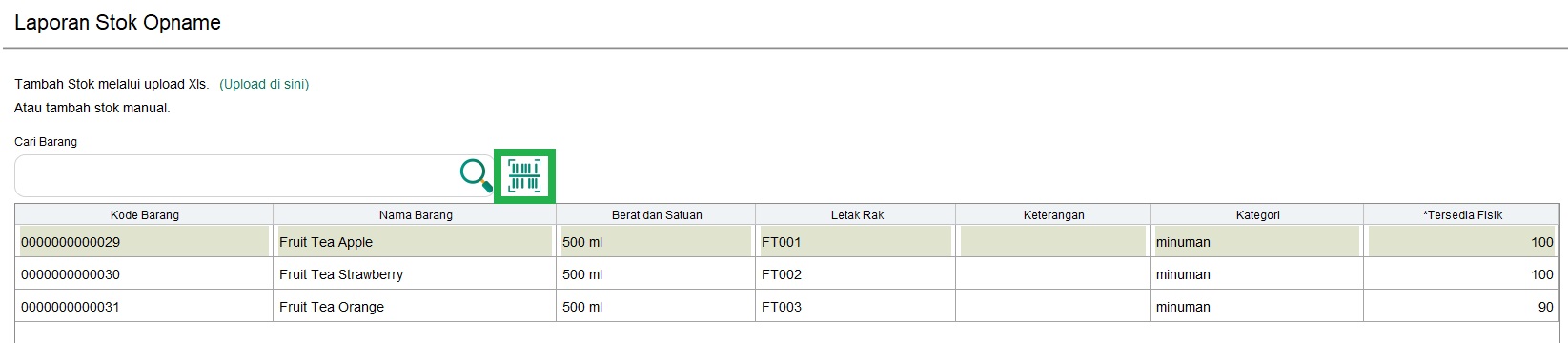
- Input jumlah stok fisik lalu klik “OK”
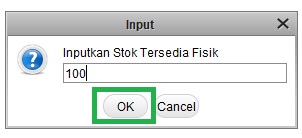
Atau Anda dapat mengedit jumlah stok fisik dengan cara klik 2x pada kolom stok fisik dari masing masing barang tersebut
- Klik tombol “Simpan” setelah Anda selesai menginputkan semua data barang pada Stok Opname
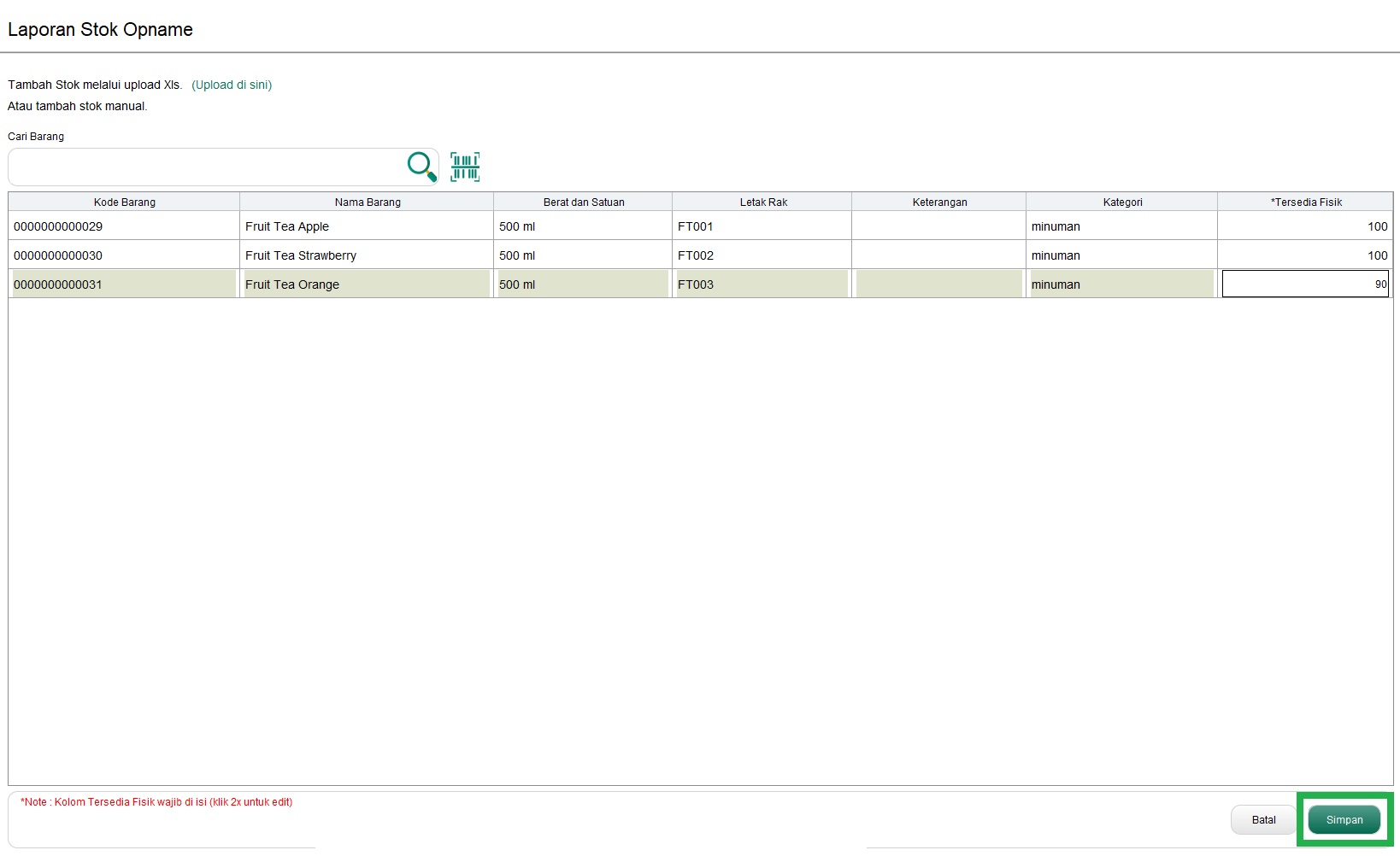
- Lengkapi form “Tambah Stok Opname” yang terdiri dari :
- Kategori Barang, digunakan jika Anda ingin melakukan stok opname berdasarkan kategori barang.
- Download Template Stok Opname, digunakan jika Anda ingin mengunduh format file stok opname berdasarkan “Kategori barang”.
- Nama Pelaku, untuk memasukkan nama pengguna yang akan melakukan stok opname.
- Sebagai, untuk memilih peran user yang akan melakukan stok opname.
- Keterangan, untuk menambahkan keterangan tambahan saat melakukan stok opname.
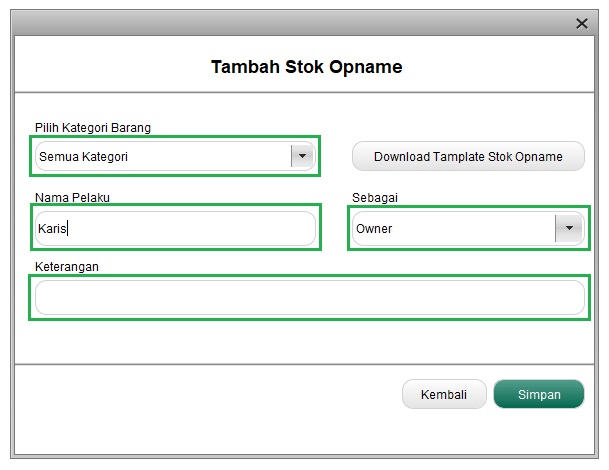
- Klik tombol “Simpan” untuk menyimpan hasil jumlah stok opname yang telah Anda input
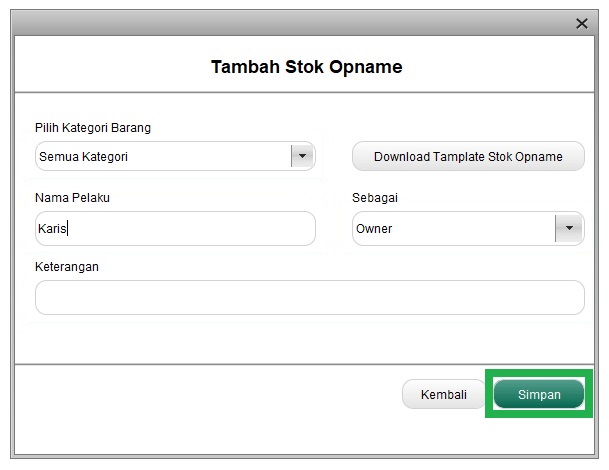
- Stok opname menggunakan scan telah berhasil dilakukan.
- Klik tombol “Tambah By Scan”
- Tambah By File
Pilihan ini digunakan untuk Anda yang ingin menambahkan stok opname dengan cara import excel sehingga dapat mempermudah melakukan stok opname dengan jumlah barang yang banyak, berikut langkah-langkahnya :
- Klik tombol “Tambah By File”

- Klik teks yang berwarna hijau, yaitu “Format Stok Opname” untuk mengunduh format file stok opname semua barang yang ada di database / etalase toko Anda
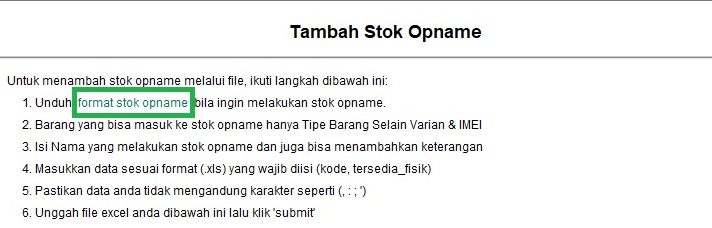
- Atau opsi lainnya yaitu :
Klik tombol “Download Template Stok Opname” untuk mengunduh format file stok opname berdasarkan kategori barang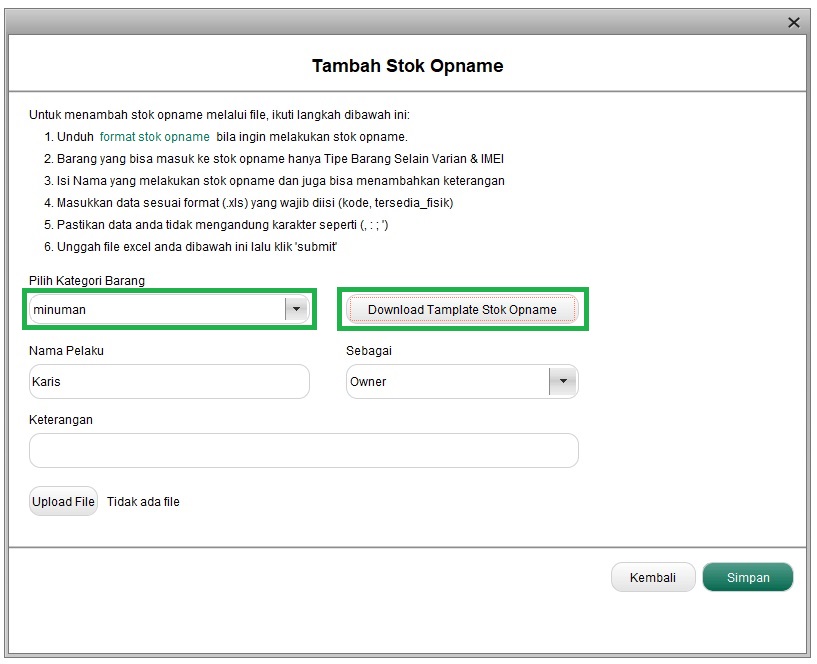
- Input jumlah stok fisik pada kolom “tersedia_fisik” sesuai dengan template file excel yang sudah Anda unduh sebelumnya

- Lengkapi form “Tambah Stok Opname” yang terdiri dari :
- Nama Pelaku, untuk memasukkan nama pengguna yang akan melakukan stok opname.
- Sebagai, untuk memilih peran user yang akan melakukan stok opname.
- Keterangan, untuk menambahkan keterangan tambahan saat melakukan stok opname.
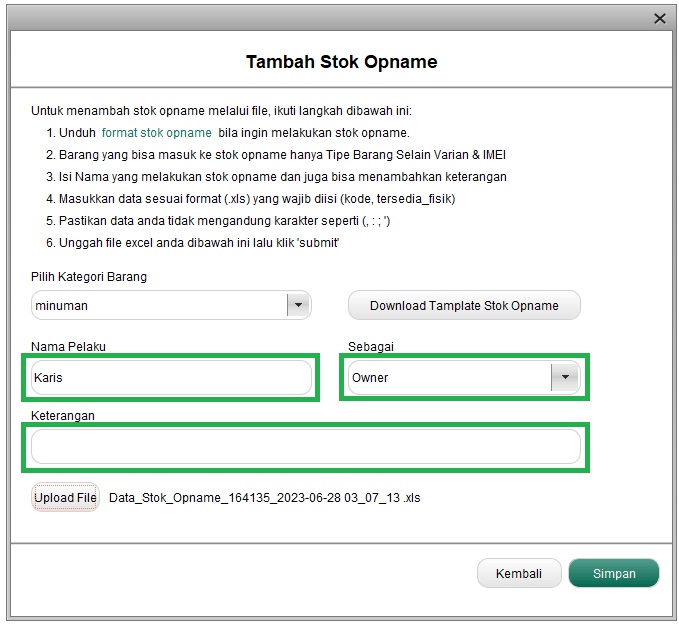
- Klik tombol “Tambah By File”
- Unggah file tersebut dengan klik Upload File, lalu klik tombol “Simpan”
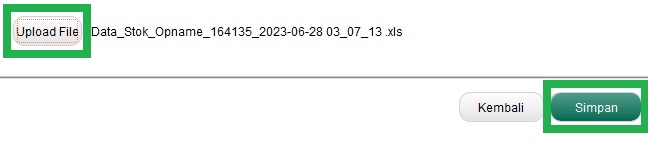
- Stok opname melalui file excel telah berhasil dilakukan.
- Tambah by Scan
2. Cara Melakukan Penyesuaian Stok di Website
Setelah melakukan stok opname, Anda dapat melakukan penyesuaian stok melalui Website / Back Office Kasir Pintar. Penyesuaian stok dilakukan dengan tujuan untuk menyesuaikan stok sistem dengan stok fisik yang telah Anda inputkan dari hasil stok opname.
Berikut adalah cara melakukan penyesuaian stok di Website / Back Office Kasir Pintar :
- Pastikan Anda telah masuk (login) di Website / Back Office Kasir Pintar
- Pilih menu Database dan klik Stok Opname pada sidebar
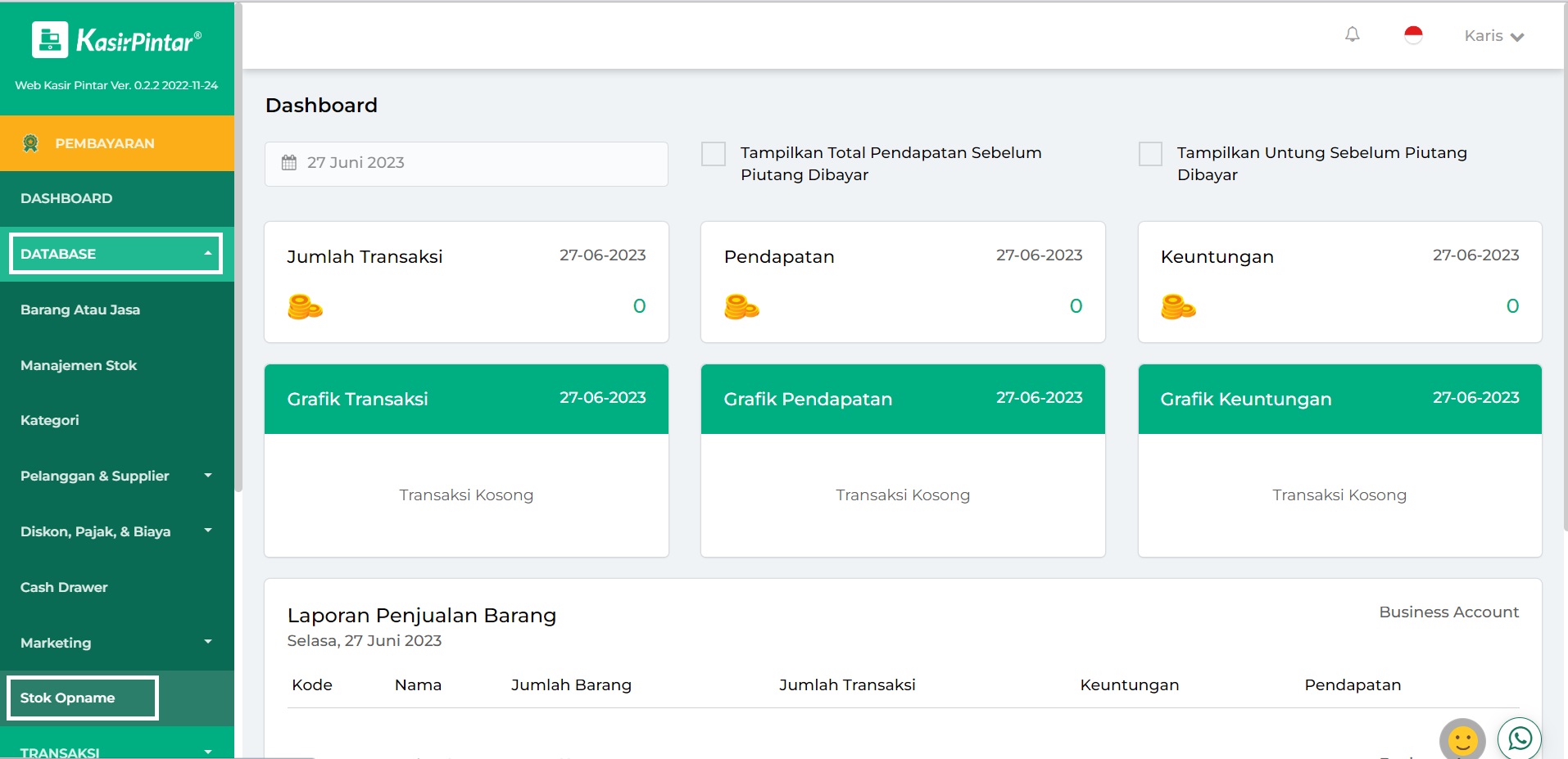
- Pilih data stok opname yang telah Anda lakukan, lalu klik tombol “Detail” pada hasil stok opname tersebut
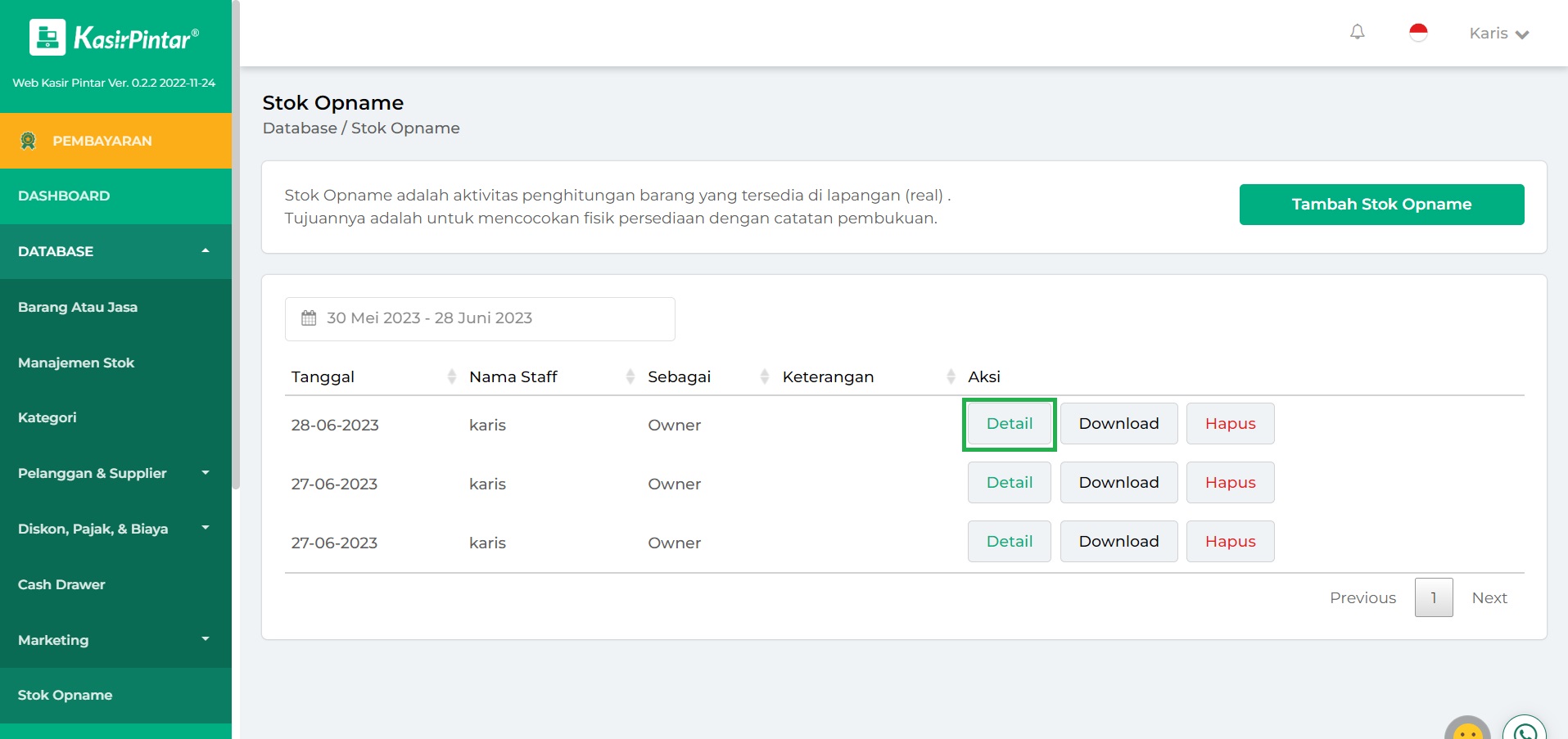
- Pada halaman Detail stok opname, klik tombol “Sesuaikan Stok” untuk menyesuaikan stok sistem dengan stok fisik yang telah Anda inputkan dari hasil stok opname.
*Perlu diperhatikan bahwa bahwa penyesuaian stok “tidak dapat” dilakukan untuk barang Varian dan IMEI.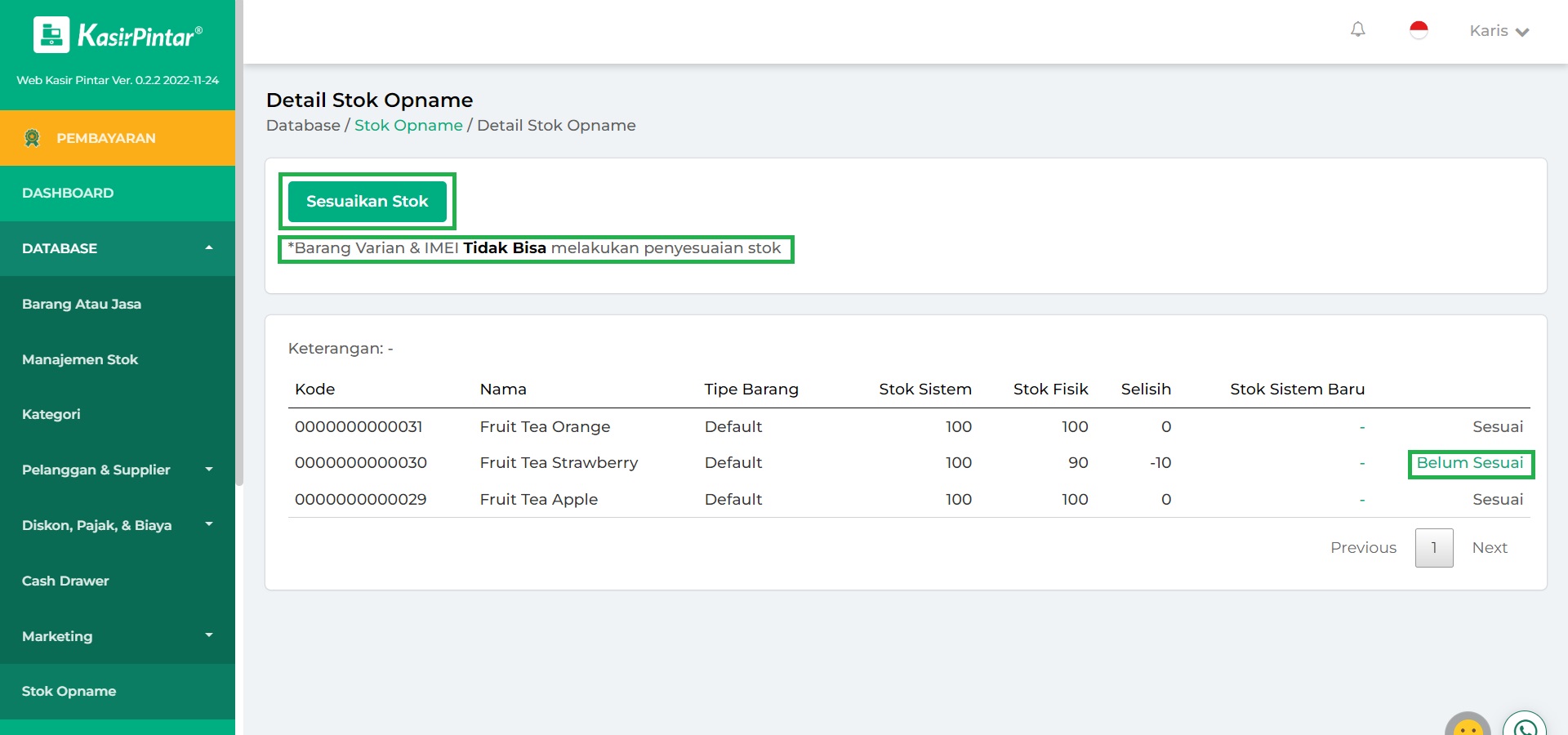
- Perhatikan dan ikuti ketentuan yang berlaku saat melakukan penyesuaian stok, lalu klik opsi “YA”
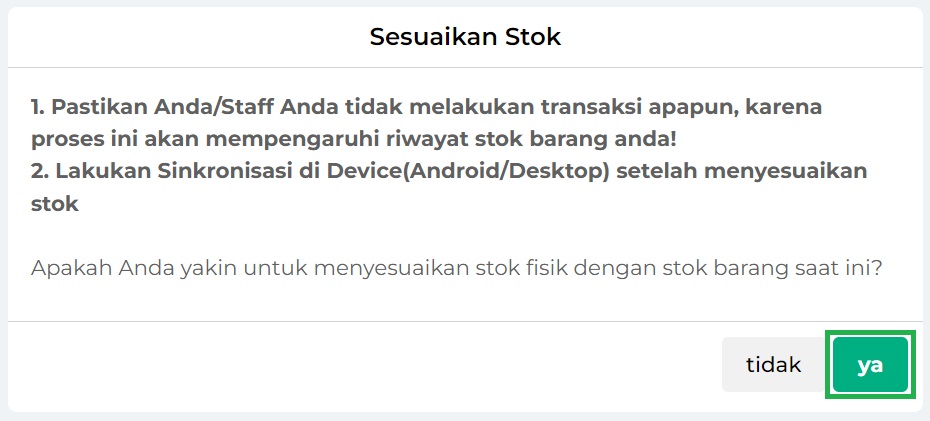
- Penyesuaian stok fisik dengan stok sistem telah berhasil dilakukan
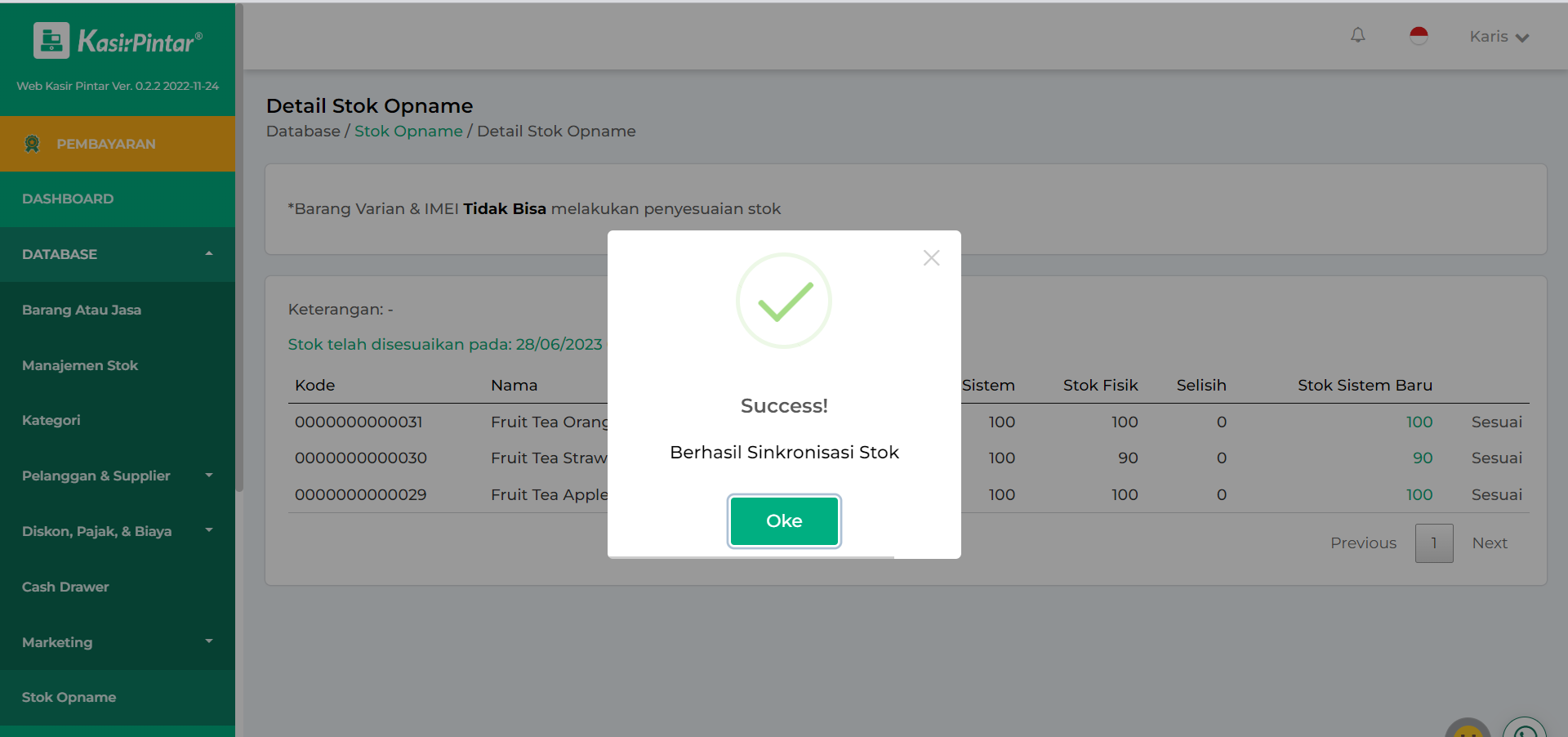
Selamat Mencoba!